CAD创建引线文字的方法(二)
上次介绍了CAD创建引线文字选项的【注释】这一选项卡,包括注释类型、多行文字选项、重复使用注释这三个选项组。今天这篇文章继续介绍其他选项卡,包括【引线和箭头】选项卡和【附着】选项卡。
【引线和箭头】选项卡
【引线和箭头】选项卡主要用于设置引线的类型、点数、箭头以及引线段的角度约束等参数,各选项功能如下:
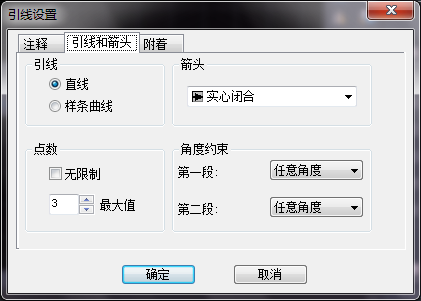
【直线】单选按钮:用于在指定的引线点之间创建直线段。
【样条曲线】单选按钮:用于在引线点之间创建样条曲线,即引线为样条曲线。
【箭头】下拉列表:用于设置引线箭头的形式。单击下拉按钮,在下拉列表中选择一种箭头形式,如下图所示。
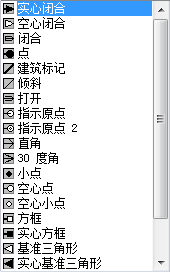
【无限制】复选框:表示系统不限制引线点的数量,用户可以通过按回车键,手动结束引线点的设置过程。
【最大值】微调按钮:用于设置引线点数的最多数量。
【角度约束】选项组:用于设置第一条引线与第二条引线的角度约束。
【附着】选项卡
【附着】选项卡主要用于设置引线和多行文字之间的附着位置,只有在注释选项内选择了多行文字单选按钮时,此选项卡才可用。在此对话框中的各选项功能如下:
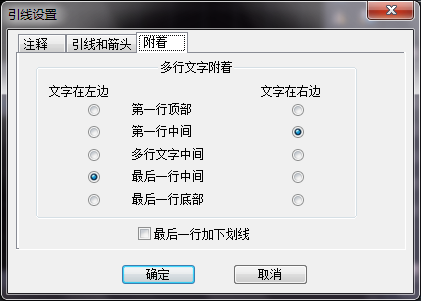
【第一行顶部】:用于将引线放置在多行文字第一行的顶部。
【第一行中间】:用于将引线放置在多行文字第一行的中间。
【多行文字中间】:用于将引线放置在多行文字的中部。
【最后一行中间】:用于将引线放置在多行文字最后一行的中间。
【最后一行底部】:用于将引线放置在多行文字最后一行的底部。
【最后一行加下划线】:用于为最后一行文字添加下划线。
推荐阅读:3D打印机
推荐阅读:CAD绘制盘式零件的方法步骤
·定档6.27!中望2024年度产品发布会将在广州举行,诚邀预约观看直播2024-06-17
·中望软件“出海”20年:代表中国工软征战世界2024-04-30
·2024中望教育渠道合作伙伴大会成功举办,开启工软人才培养新征程2024-03-29
·中望将亮相2024汉诺威工业博览会,让世界看见中国工业2024-03-21
·中望携手鸿蒙生态,共创国产工业软件生态新格局2024-03-21
·中国厂商第一!IDC权威发布:中望软件领跑国产CAD软件市场2024-03-20
·荣耀封顶!中望软件总部大厦即将载梦启航2024-02-02
·加码安全:中望信创引领自然资源行业技术创新与方案升级2024-01-03
·玩趣3D:如何应用中望3D,快速设计基站天线传动螺杆?2022-02-10
·趣玩3D:使用中望3D设计车顶帐篷,为户外休闲增添新装备2021-11-25
·现代与历史的碰撞:阿根廷学生应用中望3D,技术重现达·芬奇“飞碟”坦克原型2021-09-26
·我的珠宝人生:西班牙设计师用中望3D设计华美珠宝2021-09-26
·9个小妙招,切换至中望CAD竟可以如此顺畅快速 2021-09-06
·原来插头是这样设计的,看完你学会了吗?2021-09-06
·玩趣3D:如何使用中望3D设计光学反光碗2021-09-01
·玩趣3D:如何巧用中望3D 2022新功能,设计专属相机?2021-08-10
·CAD中的POINT命令怎么拆除图例2019-01-24
·CAD机械版怎么绘制螺纹孔?2024-06-03
·CAD中的图片的边框怎么去除?2017-06-22
·CAD中的堆叠功能怎么用?2020-03-05
·如何利用Excel中的数据直接导入CAD绘图2016-07-14
·CAD如何创建图纸集2023-03-20
·CAD中如何查看图形的尺寸?2022-03-31
·CAD范围缩放命令2017-04-12














